كيفية الحصول على موضوع تصميم مادة جوجل كروم في فايرفوكس
كروم ثعلب النار / / March 18, 2020
تاريخ آخر تحديث

إذا لم تعجبك مظهر الزوايا المربعة في علامات التبويب في Firefox ، فيمكنك منحها مظهرًا مستديرًا لواجهة مستخدم تصميم المواد في Chrome.
إذا لم تعجبك مظهر الزوايا المربعة في علامات التبويب في Firefox ، فيمكنك منحها مظهرًا مستديرًا لواجهة مستخدم تصميم المواد في Chrome. يمكنك أيضًا وضع نهايات مدورة على شريط العناوين وتحويل رموز شريط أدوات Firefox إلى أيقونات مادة التصميم. سنوضح لك اليوم كيفية الحصول على واجهة مستخدم التصميم متعدد الأبعاد في Chrome في Firefox.
قبل التبديل إلى واجهة مستخدم التصميم متعدد الأبعاد
إليك كيفية ظهور علامات تبويب وأيقونات Firefox قبل تطبيق واجهة مستخدم Material Design على Firefox:
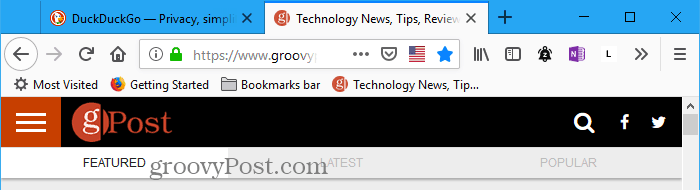
سنطبق الآن واجهة مستخدم Material Design على Firefox ونحصل على زوايا دائرية ورموز تصميم المواد.
قم بتنزيل واستخراج الملفات المطلوبة
قم بتنزيل الملف المضغوط MaterialFox للحصول على الملفات المطلوبة.
انقر فوق استنساخ أو تنزيل على صفحة الويب ، ثم انقر فوق تنزيل ملف ZIP. احفظ الملف في مجلد على القرص الصلب.
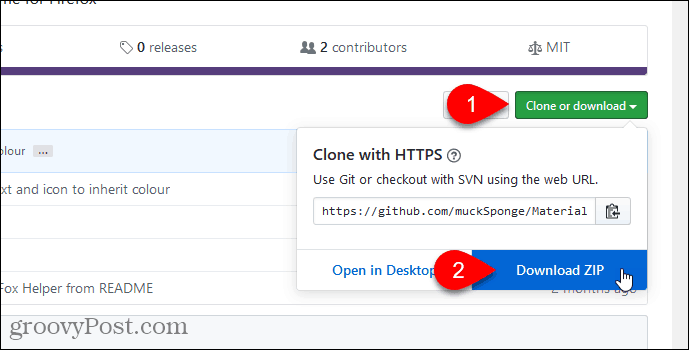
استخرج الملفات باستخدام أداة الاستخراج المضمنة في Windows أو أداة طرف ثالث مثل 7-Zip أو WinZip.
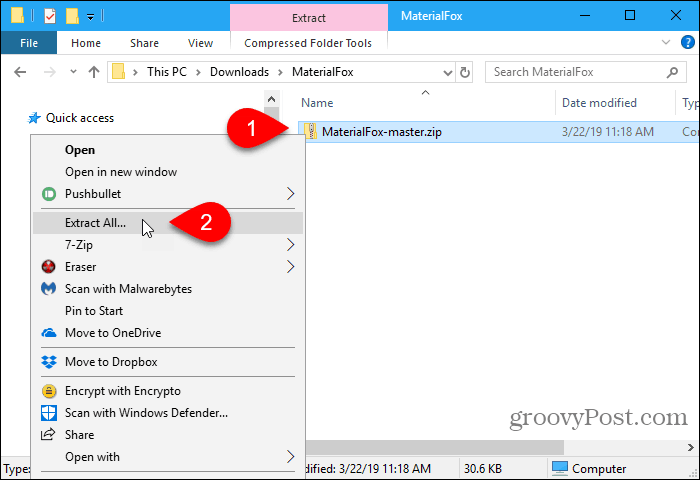
إذا كنت تستخدم أداة الاستخراج المضمنة في Windows ، فانقر فوق تصفح لاختيار موقع التنزيل.
افحص ال إظهار الملفات المستخرجة عند الانتهاء مربع لفتح نافذة مدير الملفات مباشرة إلى المجلد الذي تم تنزيله عند اكتمال الاستخراج. انقر استخراج.
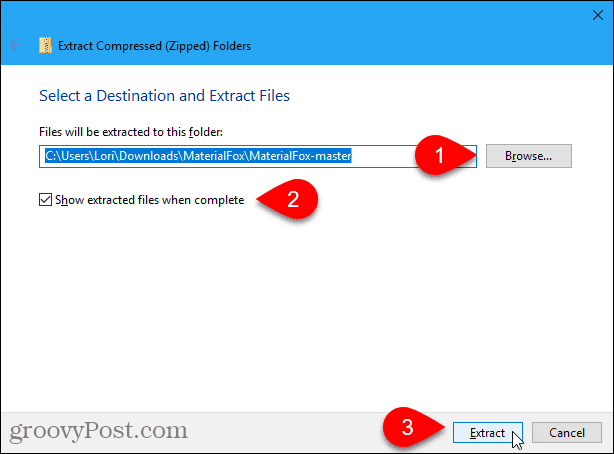
افتح مجلد ملف تعريف Firefox الخاص بك
سنقوم بنسخ كروم مجلد من MaterialFox-master المجلد الذي قمنا بتنزيله. ال كروم يحتوي المجلد userChrome.css ملف يستخدم لتطبيق واجهة مستخدم Material Design على Firefox. ولكن ، أولاً ، دعنا نتحقق مما إذا كان لديك بالفعل كروم المجلد والعرف الخاص بك userChrome.css ملف في ملف تعريف Firefox الخاص بك.
لفتح مجلد ملف التعريف الخاص بك ، اكتب (أو انسخ والصق) المسار التالي في شريط العناوين في File Explorer واضغط على Enter.
٪ appdata٪ \ Mozilla \ Firefox \ Profiles \
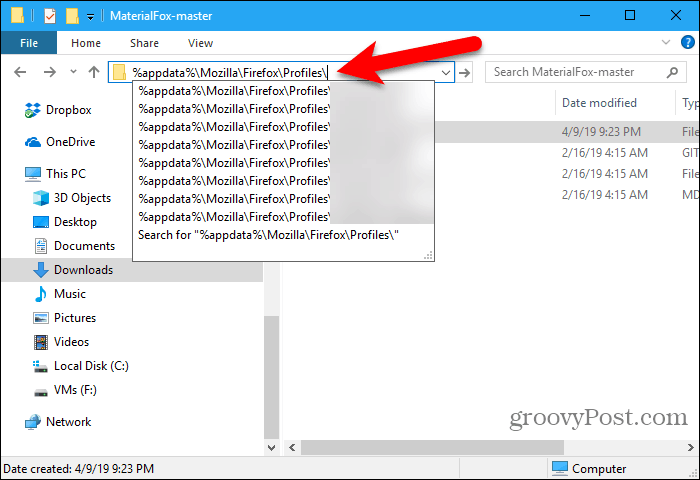
يمكنك أيضًا الوصول إلى مجلد ملف التعريف الخاص بك من داخل Firefox.
اكتب:حول: الدعم في شريط العنوان واضغط أدخل.
أو يمكنك الذهاب إلى قائمة Firefox> مساعدة> معلومات استكشاف الأخطاء وإصلاحها ثم ، تحت أساسيات التطبيق، انقر افتح المجلد بجوار مجلد ملف التعريف.
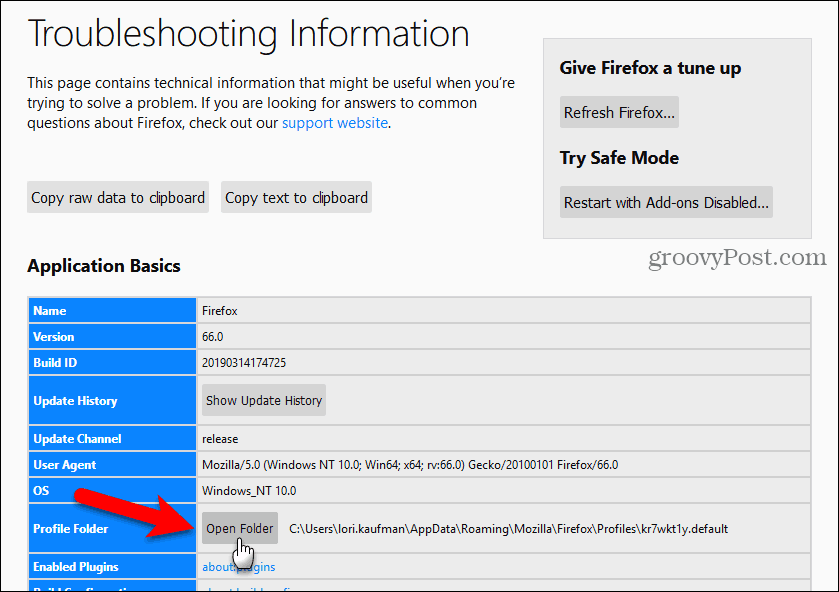
يفتح ملفك الشخصي في Chrome في نافذة File Explorer جديدة. اترك هذه النافذة مفتوحة.
قم بتحرير ملف userChrome.css الحالي
إذا لم يكن لديك بالفعل مجلد chrome في مجلد ملفك الشخصي ، فانتقل إلى القسم التالي.
اذا كان لديك كروم مجلد في مجلد ملف التعريف الخاص بك و userChrome.css في مجلد الكروم ، ثم سنقوم بتحرير الملف الموجود userChrome.css ملف. بهذه الطريقة ، لن تفقد أي تخصيصات سبق لك تطبيقها.
ال MaterialFox-master المجلد الذي قمت بتنزيله يحتوي على ملف كروم مجلد مع userChrome.css ملف فيه. افتح ذلك userChrome.css في محرر نصي مثل المفكرة ، انسخ كل شيء فيه ، وأغلق الملف.
ثم ، افتح خاصتك userChrome.css ملف (في كروم مجلد داخل مجلد ملف التعريف الخاص بك) في محرر نص. قم بلصق النص الذي نسخته في نهاية ملفك userChrome.css ملف وحفظ وإغلاق الملف.
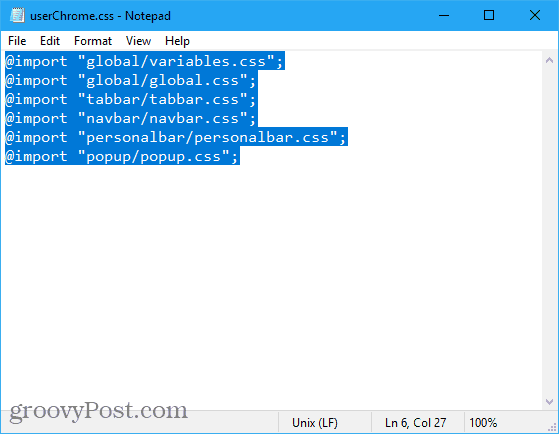
انسخ والصق مجلد الكروم الذي تم تنزيله
إذا لم يكن لديك بالفعل كروم مجلد في مجلد ملف التعريف الخاص بك ، افتح نافذة File Explorer جديدة ثم افتح MaterialFox-master المجلد الذي قمت باستخراجه.
انسخ ال كروم مجلد في MaterialFox-master مجلد.
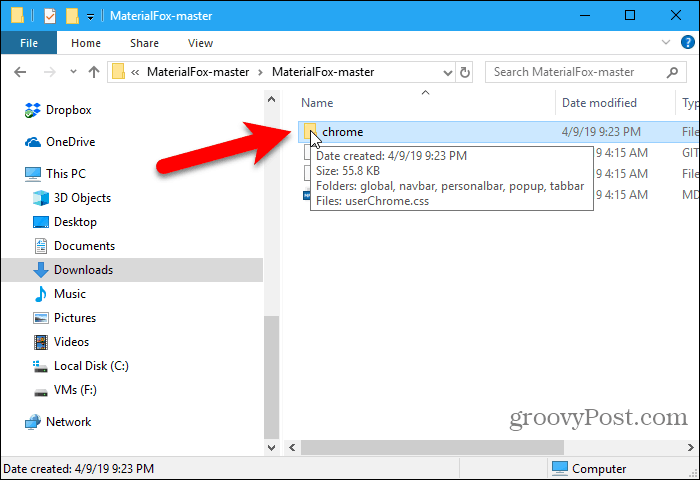
ارجع إلى نافذة File Explorer مع فتح مجلد ملف التعريف الخاص بك.
لصق كروم المجلد الذي نسخته من MaterialFox-master مجلد في ملف التعريف الخاص بك.
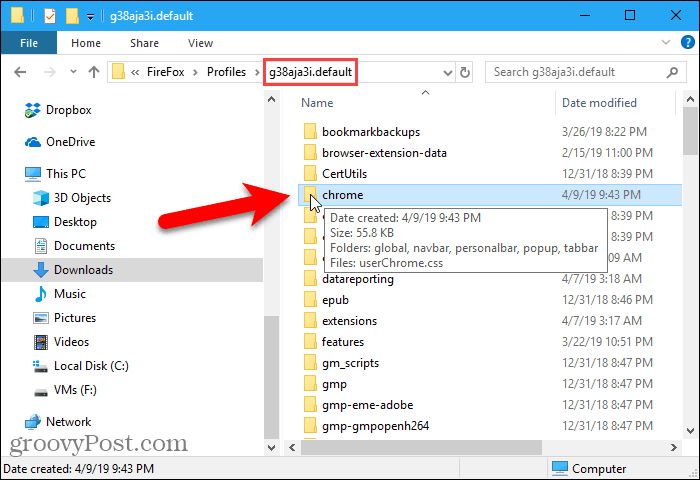
إصلاح علامات التبويب السوداء والرموز الغريبة المظهر
افتح Firefox للاطلاع على نتيجة إعدادات واجهة مستخدم التصميم المتعدد الأبعاد الجديدة.
ستلاحظ أن علامات التبويب سوداء وتبدو الرموز غريبة.
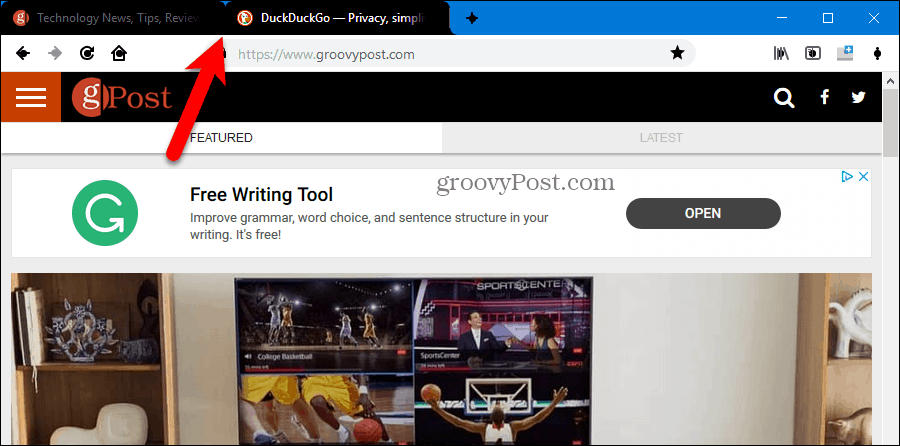
سنقوم بإصلاح هذه المشكلة باستخدام إعداد تكوين Firefox.
اكتب:حول: التكوين في شريط عناوين Firefox واضغط أدخل. سترى رسالة تحذير.
انقر أقبل المخاطر! لاستكمال.
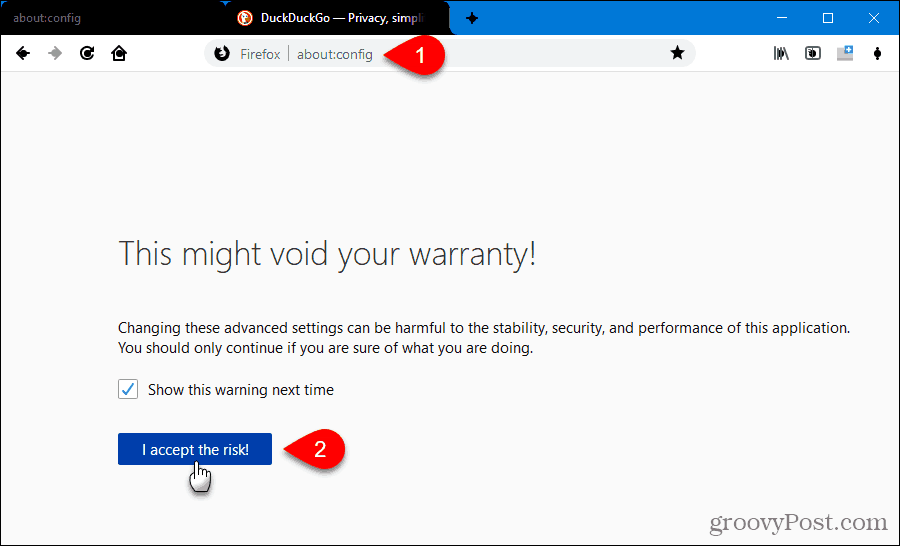
اكتب:svg.context في ال بحث صندوق. يعرض التفضيل التالي:
svg.context-properties.content.enabled
تم تعيين هذا التفضيل إلى خاطئة بشكل افتراضي ، مما يعني أنه معطل.
لتمكين الميزة ، انقر نقرًا مزدوجًا فوقها لتغيير قيمتها إلى صحيح. يمكنك أيضًا النقر بزر الماوس الأيمن على التفضيل وتحديد تبديل.
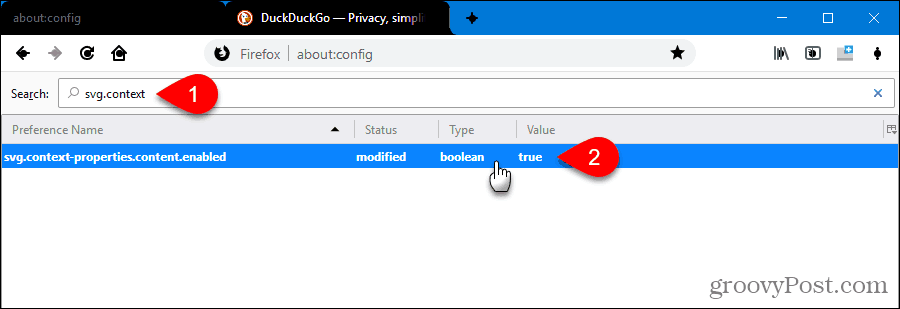
انتقل الآن إلى أي علامة تبويب أخرى أو أعد تشغيل Firefox. يتم إصلاح علامات التبويب السوداء والرموز الغريبة المظهر.
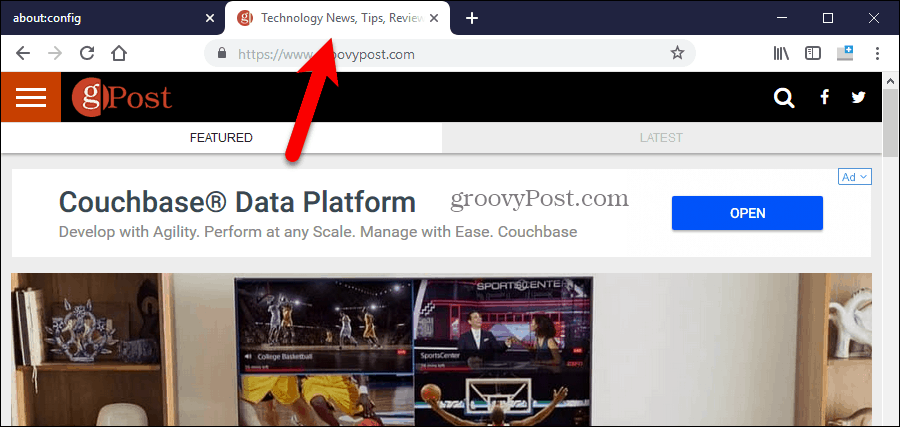
إظهار لون تمييز Windows 10 على شريط عنوان Firefox
في Windows 10 ، هناك شيء آخر يجب تغييره ، إذا كنت تريد ألا يكون شريط العنوان وعلامات التبويب غير النشطة في Firefox أسود.
انقر الإعدادات في قائمة ابدأ وانتقل إلى التخصيص> الألوان.
افحص ال أشرطة العنوان وحدود النافذة مربع تحت إظهار لون التمييز على الأسطح التالية.
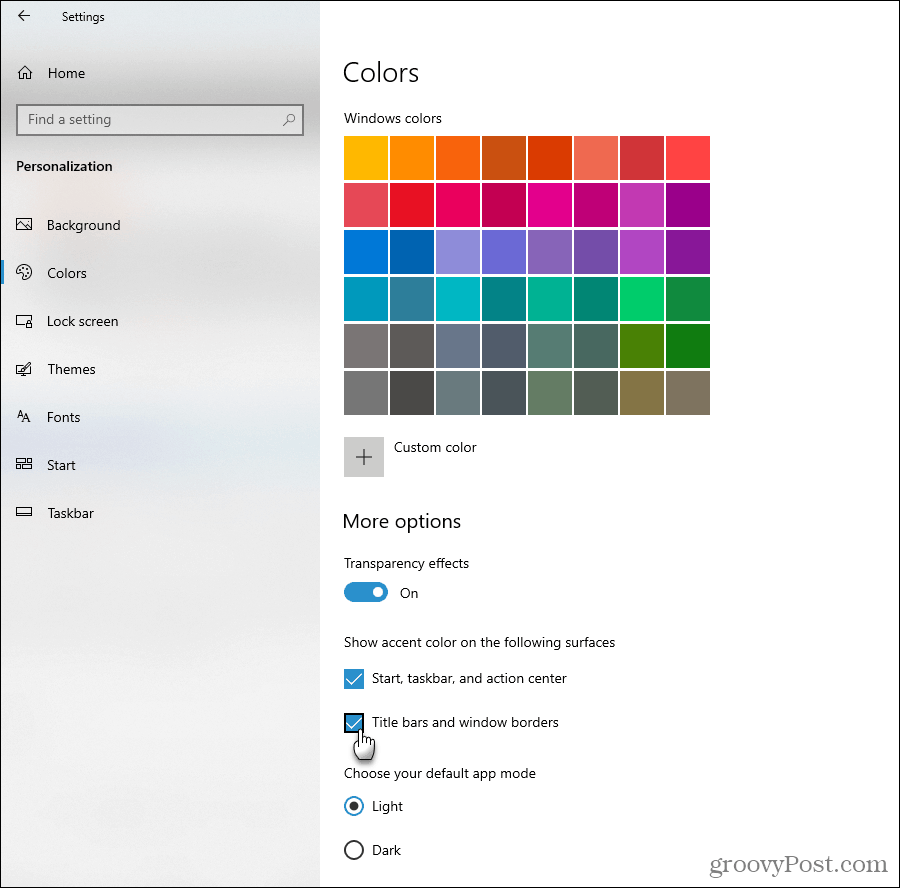
استمتع بواجهة مستخدم تصميم المواد في Firefox
الآن تحتوي علامات التبويب على زوايا دائرية لطيفة والأيقونات لها مظهر التصميم متعدد الأبعاد. وشريط العنوان وعلامات التبويب غير النشطة لها لون التمييز الذي اخترته في إعدادات Windows 10.
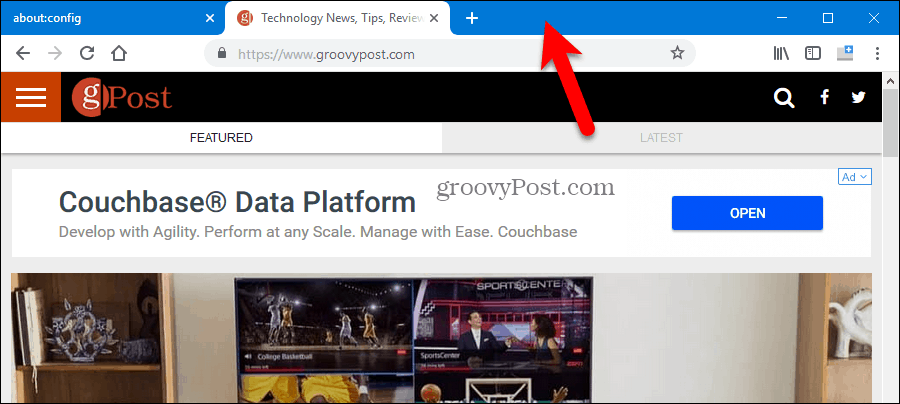
قم بإلغاء تثبيت واجهة مستخدم Material Design من Firefox
إذا قررت أنك تريد العودة إلى الزوايا الحادة في علامات التبويب والرموز الأصلية في Firefox ، فهذا أمر سهل. إفعل واحدا من ما يلي:
- إذا نسخت كروم مجلد من MaterialFox-master المجلد إلى ملف التعريف الخاص بك ، حذف هذا المجلد الكروم.
- إذا نسخت النص من userChrome.css ملف في MaterialFox-master مجلد ولصقه في مجلدك الخاص userChrome.css ملف ، افتح userChrome.css ملف وحذف النص الذي قمت بلصقه فيه.



